Katrs CPU ir paredzēts darbam noteiktā temperatūras robežās. Ikreiz, kad CPU temperatūra sasniedz noteiktu zonu, tas automātiski izslēdzas un sistēma automātiski izslēdzas/restartējas. Taču, ja sistēmas sāknēšanas laikā tiek parādīts šis kļūdas ziņojums, varat izmēģināt dažus risinājumus. Izlasiet un ieviesiet šos vienkāršos labojumus, lai atrisinātu problēmu.
PIEZĪME –
Procesors Thermal Trip ir paredzēts, lai aizsargātu jūsu sistēmu. Ja ilgstoši veicat procesora ietilpīgu darbu, iespējams, procesors ir sasniedzis limitu un ir aktivizēts termiskais ceļojums. Mēs iesakām veikt šos risinājumus un, ja tas notiek atkal un atkal, konsultējieties ar tehniķi.
Satura rādītājs
1. labojums — pamatprincipu problēmu novēršanas darbības
Ir noteiktas pārbaudes, kuras varat veikt, lai pārbaudītu, vai tā ir aparatūras problēma.
A. Pārbaudiet fanus
Ventilatori ir galvenā dzesēšanas sistēmas sastāvdaļa. Ja ventilatori pārstāj darboties, centrālais procesors un citi komponenti pārkarst un izraisīs procesora termisko atvienojumu.
1. Izslēdziet savu sistēmu. Pārliecinieties, vai ir izslēgts arī strāvas slēdzis.
2. Pēc tam uzmanīgi atveriet aizmugurējo korpusu.
3. Pārbaudiet CPU, GPU un barošanas bloka ventilatorus. Uzmanīgi novērojiet, vai uz ventilatora lāpstiņām nav nekādu šķēršļu.
3. Tagad, kamēr korpuss ir atvērts, pieskarieties barošanas pogai, lai palaistu sistēmu.
Parasti PSU un CPU ventilatoram jāsāk griezties, tiklīdz dators sāk palaist. Ja pamanāt, ka CPU ventilators sistēmas palaišanas laikā negriežas, iespējams, ir dažas problēmas, un jums vajadzētu konsultēties ar datoru tehniķi.
Spēļu klēpjdatoru ventilatori parasti atrodas aizmugurē. Tāpēc nevajadzētu novietot klēpjdatoru uz cietas virsmas (piemēram, rakstāmgalda, galda utt.). Varat izmantot klēpjdatoru dzesēšanas paliktņus, lai efektīvāk regulētu to apkārtējās vides temperatūru.
REKLĀMA
B. Vide
Papildus ventilatoriem liela nozīme siltuma pārvaldībā ir arī videi, kurā izmantojat ierīci. Sistēmai jādarbojas vēsā, labi vēdināmā vidē. Pārāk karsta vide var izraisīt procesora termisko atvienojumu.
2. labojums — fona procesu pārtraukšana
Spēlējot spēles, veicot smagus uzdevumus fonā, centrālais procesors tiek pakļauts lielai slodzei, liekot tam atslēgties ļoti augstās temperatūras dēļ.
1. Pieskarieties Ctrl+Shift+Esc taustiņus kopā, lai izsauktu uzdevumu pārvaldnieku.
2. Kad tas tiek atvērts, pārbaudiet CPU cilni un meklējiet procesus, kuriem ir ļoti augsts CPU lietojums.
3. Ja varat atrast šādu procesu, izvēlieties uzdevumu un pieskarieties “Beigt uzdevumu”lai to nogalinātu.
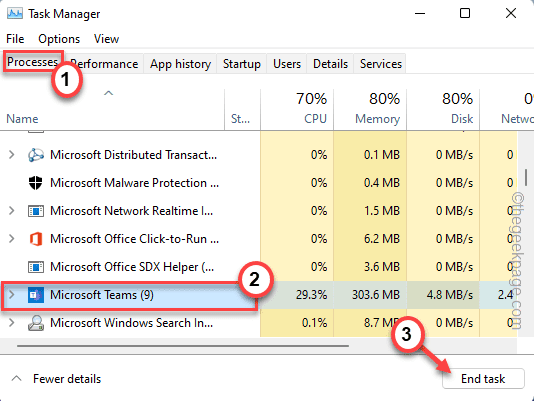
Pārliecinieties, vai nevienam nevajadzīgam procesam netiek izmantota liela CPU apstrādes jauda.
Kad esat pabeidzis, aizveriet uzdevumu pārvaldnieku. Tagad spēlējiet spēli vai dariet jebko. Jūs vairs neredzēsit Procesor Thermal Trip kļūdas ziņojumu.
Labojums 3 Palaidiet ļaunprātīgas programmatūras skenēšanu
Ir dažas ļaunprātīgas programmatūras, piemēram, kriptogrāfijas ieguves Trojas zirgi, kas var likt CPU darboties visaugstākajā kārtībā un izjaukt visu sistēmu! Mēs iesakām veikt pilnu skenēšanu, izmantojot Windows drošību.
1. Izmantojiet izvēlni Sākt, lai palaistu Windows drošība lietotne.
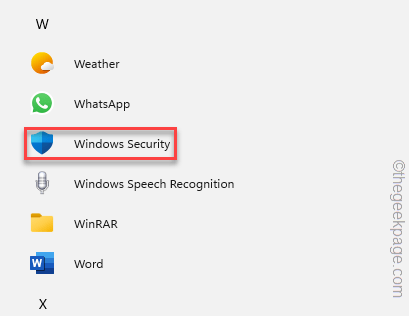
2. Kad tiek atvērta Windows drošības lapa, pieskarieties “Aizsardzība pret vīrusiem un draudiem" iestatījumi.
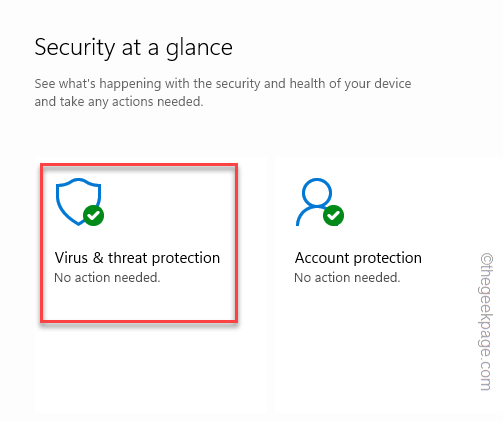
3. Nākamajā lapā jūs redzēsit iepriekšējo skenēšanas rezultātus un daudzas citas iespējas.
4. Šeit vienkārši pieskarieties “Skenēšanas opcijas”, lai tai piekļūtu.
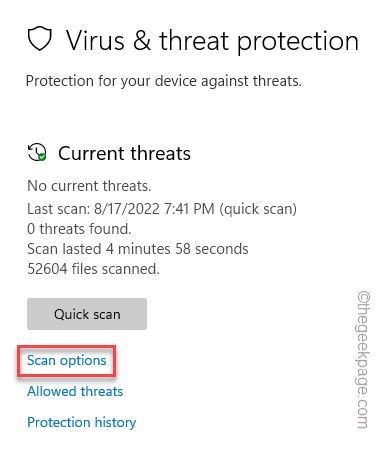
7. Tagad atlasiet “Pilnā skenēšanaun noklikšķiniet uz "Skenēt tagad” pogu, lai palaistu pilnu visas sistēmas skenēšanu.
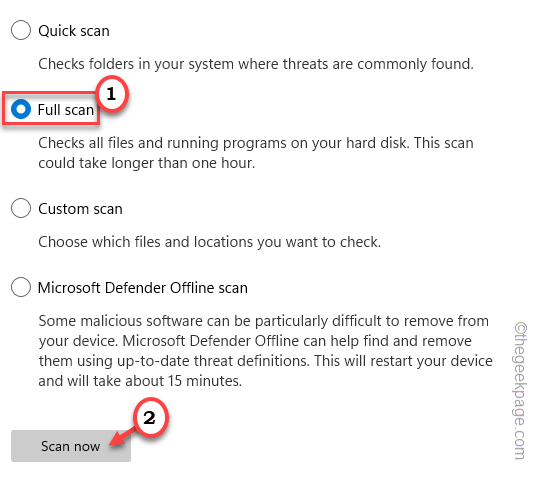
Atkarībā no failu un mapju skaita, skenēšanas laiks var atšķirties.
Ja Windows drošība atklāj ļaunprātīgas programmatūras infekciju, iespējams, būs jārestartē sistēma, lai sistēma Windows varētu to ievietot karantīnā un neatgriezeniski noņemt.
Ceru tas palīdzēs.
4. labojums — atspējojiet Overclocking funkciju
Overclocking nozīmē arī pārkaršanu. Atspējojiet to, ja esat to iespējojis.
1. Nospiediet pogu Win atslēga un es atslēgas kopā.
2. Kad tiek atvērts iestatījumu logs, pieskarieties “Sistēma“.
3. Pēc tam ritiniet un noklikšķiniet uz “Atveseļošanās“.
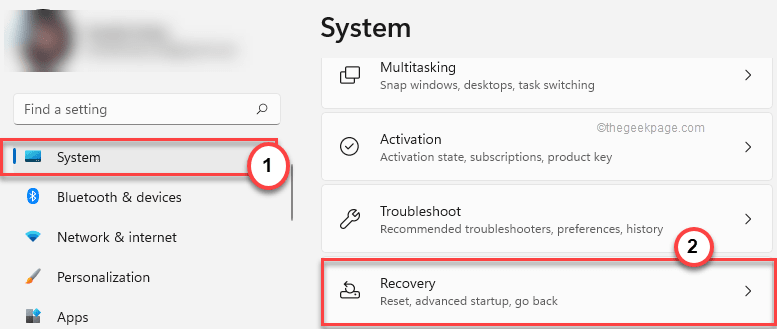
4. Vēlāk pieskarieties “Restartēt tagad” sadaļā Papildu palaišana.
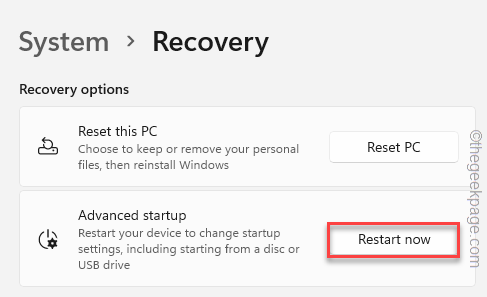
Tas restartēs sistēmu.
5. Vienkārši noklikšķiniet uz "Problēmu novēršana" lai turpinātu.

6. Tālāk vienkārši noklikšķiniet uz "Pielāgota opcija”, lai pārietu uz nākamo iestatījumu lapu.
REKLĀMA
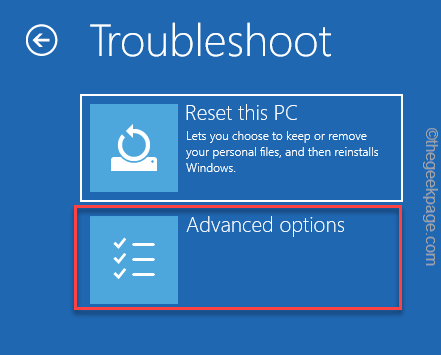
7. Jums jānoklikšķina uz "UEFI programmaparatūras iestatījumi“.
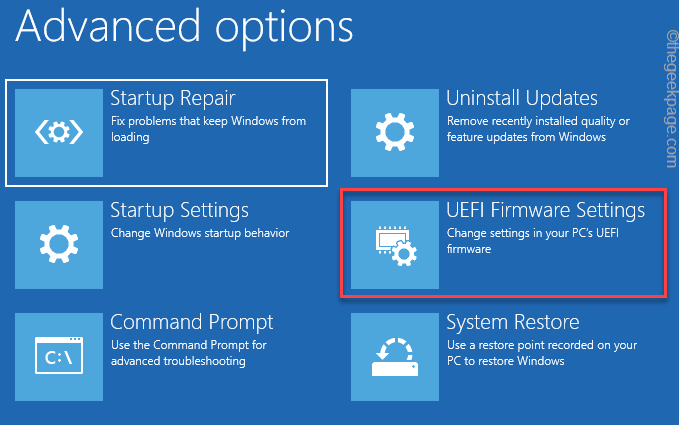
8. Tagad pieskarieties “Restartēt”, lai restartētu sistēmu un atvērtu BIOS iestatījumus.
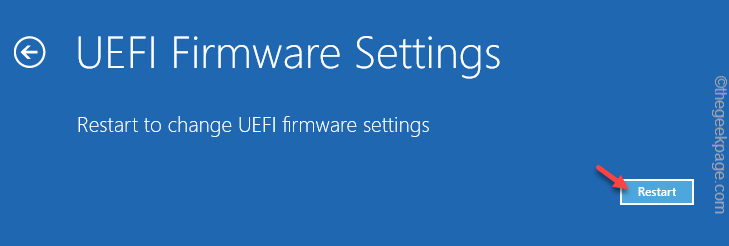
9. Tagad dodieties uz "Performancecilne.
10. Šeit meklējiet "Overclocking” opciju. Izvēlieties to un iestatiet uz "Atspējots” režīms.
Tagad saglabājiet iestatījumus un izejiet no BIOS lapas.
11. Atgriežoties sākumlapā, pieskarieties “Turpināt“.
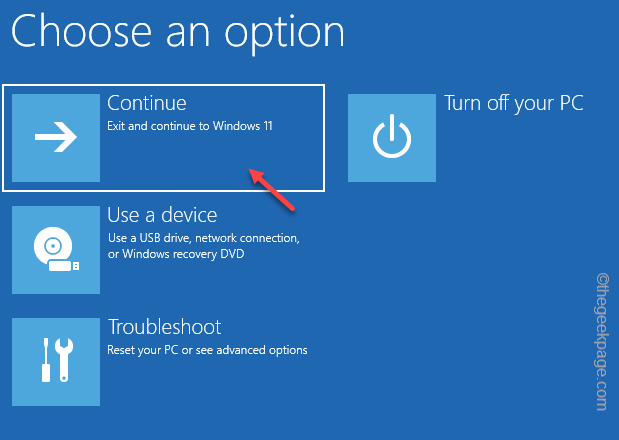
Tiklīdz jūsu sistēma ir sāknēta, jūs vispār nesaskarsities ar termiskā izslēgšanas problēmu.
5. labojums — pārbaudiet CPU temperatūru
Ideālā gadījumā CPU darbībai ir noteikts temperatūras diapazons. Pārbaudiet temperatūras rādījumu pats.
Personālajiem datoriem CPU dīkstāves temperatūra ir 49°C, un augstākajai temperatūrai jābūt aptuveni 79°C. Klēpjdatoru gadījumā augstākais diapazons var sasniegt 90°C.
1. Dodieties uz CoreTemp tīmekļa vietne.
2. Tagad noklikšķiniet uz "Lejupielādēt”, lai lejupielādētu CoreTemp instalēšanas programmu.
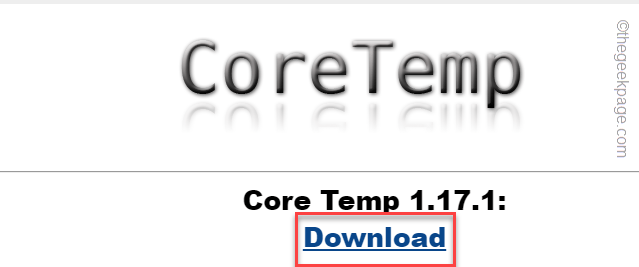
3. Tad divreiz pieskarieties "Core-Temp iestatīšana”, lai tai piekļūtu.
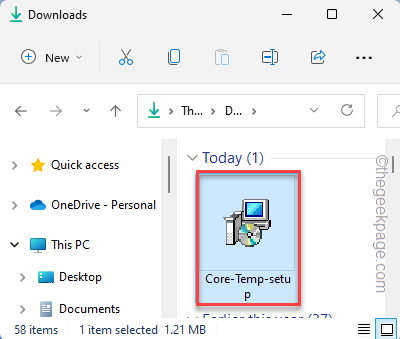
4. Tagad vienkārši izpildiet ekrānā redzamos norādījumus, lai sasniegtu pēdējo darbību.
5. Pēc tam pieskarieties “Uzstādīt”, lai sāktu rīka instalēšanu.
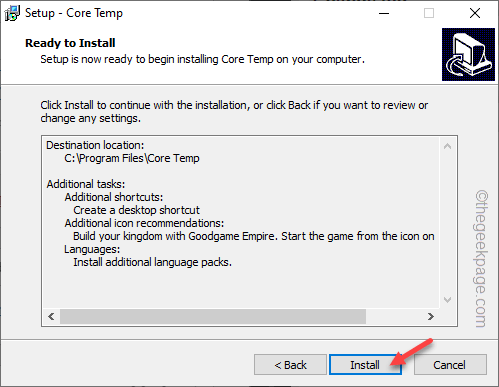
Nokļūstot beigu posmā, pieskarieties “Pabeigt”, lai pabeigtu soli.
CoreTemp jāsāk automātiski. Ja tā nav, palaidiet rīku.
1. Kad CoreTemp tiek atvērts, pārbaudiet katra serdeņa temperatūru kopā ar slodzi.
2. Ja pamanāt, Maksimālā temperatūra ja temperatūra pārsniedz 65°C, neskatoties uz visu šajā lapā norādīto labojumu veikšanu, jums jākonsultējas ar tehniķi.
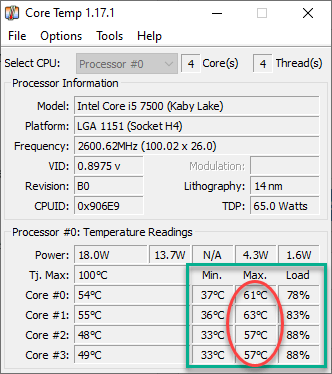
6. labojums — iestatiet augstas veiktspējas enerģijas plānu
Varat iestatīt sistēmas enerģijas plānu augstas veiktspējas režīmā.
1. Sākumā nospiediet Windows taustiņš+R atslēgas kopā.
2. Tad veids to un noklikšķiniet uz "labi“.
powercfg.cpl

3. Kad tiek atvērts vadības panelis, noklikšķiniet uz "Rādīt papildu plānus“.
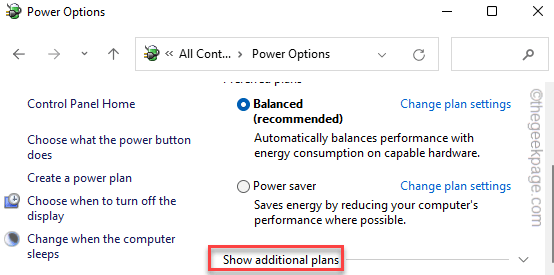
4. Pēc tam izvēlieties "Augsta veiktspēja” režīms.
[
PIEZĪME - Ir papildu opcija, kurā varat izmantot "Ultmate Performance” režīmā, ja vēlaties. Ja vēlaties savā sistēmā iespējot šo slēpto enerģijas plānu, veiciet mūsu rakstā minētās darbības vadīt.
]
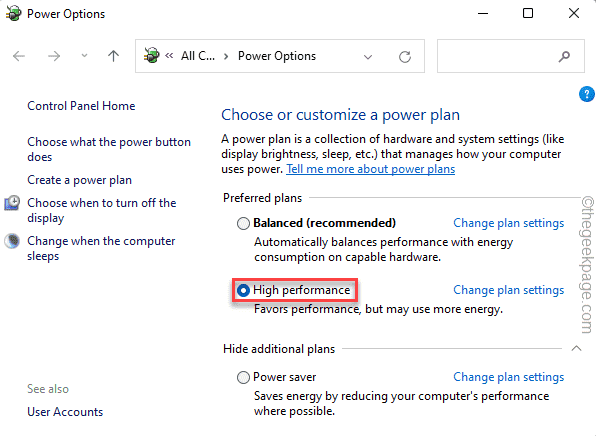
Varat aizvērt vadības paneļa lapu. Tagad spēlējiet spēli un pārbaudiet. Jūsu sistēma vairs nedarbosies termiskuma dēļ.
Papildu padomi –
1. Jums vajadzētu palielināt sistēmas RAM. Ja jums ir 4 GB, jums vajadzētu to jaunināt uz 8 GB.
2. Jums vajadzētu nomainīt siltuma pastu uz siltuma izlietnes. Tas ievērojami samazina CPU temperatūru. Parasti termopasta kalpo 3 gadus. Tātad, ja dators ir vecāks par šo, zvaniet tehniķim vai arī varat atkārtoti uzklāt termopastu.
REKLĀMA

![3G USB dongle netiek pareizi instalēts operētājsistēmā Windows 10 [FIX]](/f/52d370928c89cd8129935108b77ae2b6.jpg?width=300&height=460)
